آیا تا به حال نام افزونه WP rocket به گوش شما خورده است؟ دوست دارید با نحوه کار و لزوم استفاده از آن آشنا شوید؟ نماد این افزونه شکلی شبیه به راکت است که در اصل نشاندهنده نوع عملکرد آن است. با استفاده از این افزونه میتوانید سرعت سایت وردپرسی خود را تا زیادی حد افزایش دهید اما اگر میخواهید بهترین و مطلوبترین نتیجه را بگیرید باید پیکربندی افزونه WP Rocket را آموخته و تنظیمات مربوط به هر یک از قسمتها را به درستی انجام دهید. در غیر این صورت نه تنها این افزونه سایت وردپرس شما را بهینهسازی نمیکند بلکه باعث کاهش سرعت آن نیز خواهد شد.
در این مقاله از شرکت دیجیتال مارکتینگ دال نت قصد داریم تا شما را با این افزونه، نحوه استفاده از آن، مدیریت بخشهای مختلف و انجام تنظیمات در هر یک از آنها آشنا کرده و به شما کمک کنیم تا سرعت سایت خود را با استفاده از روشهای اصولی افزایش دهید.
چگونه WP Rocket را نصب کنیم؟
اولین مرحله برای پیکربندی افزونه WP Rocket، نصب آن است. توجه کنید که این افزونه به صورت پولی در اختیار کاربران قرار میگیرد و برای تهیه آن میتوانید از سایتهای مختلفی استفاده نمایید. پس از آن که فایل زیپ را در اختیار داشتید، برای نصب این افزونه کافی است در پیشخوان وردپرس سایت خود به قسمت افزونهها:افزودن مراجعه کنید.
سپس بر روی گزینه بارگذاری افزونه کلیک کرده و بخش مربوط به دانلود افزونه را باز نمایید. در این پنجره بر روی گزینه choose file کلیک کرده و فایل زیپ خود را بارگذاری نمایید. پس از آن نیز گزینه “هم اکنون نصب کن” را انتخاب کنید. در پایان نصب، گزینهای با نام “فعال کردن افزونه” به شما نمایش داده میشود که با کلیک بر روی آن این افزونه به پیشخوان وردپرس شما اضافه خواهد شد.
چگونه افزونه نصب شده را باز کنیم؟
برای دسترسی به این افزونه باید وارد تنظیمات در پیشخوان وردپرس شده و بر روی گزینه راکت وردپرس کلیک کنید. هنگامی که این افزونه را باز میکنید در قسمت سمت راست صفحهنمایش گزینههای متعدد در اختیار شما قرار گرفته است. در ادامه این مقاله در مورد پیکربندی افزونه WP Rocket این گزینهها را به طور مختصر برای شما توضیح میدهیم.
پیکربندی کش در افزونه راکت
شما میتوانید کش شدن اطلاعات در وبسایت خود را به صورت دلخواه تنظیم نمایید. این قسمت از افزونه شامل سه بخش زیر است:
- کش موبایل: این گزینه اطلاعات کش مربوط به سایت شما را برای کاربرانی که با موبایل وارد میشوند، فعال میکند.
- کش کاربر: اگر تعداد افراد زیادی در وبسایت شما عضویت دارند میتوان اطلاعات آنها را نیز کش کنید و سرعت لود سایت را برای کاربرانی که با نام کاربری و رمز عبور وارد وبسایت شما میشوند، افزایش دهید.
- طول عمر کش: در افزونه راکت وردپرس به طور معمول بعد از ۱۰ ساعت کشها حذف میشوند. شما میتوانید در صورت نیاز این بازه زمانی را کوتاهتر کنید.
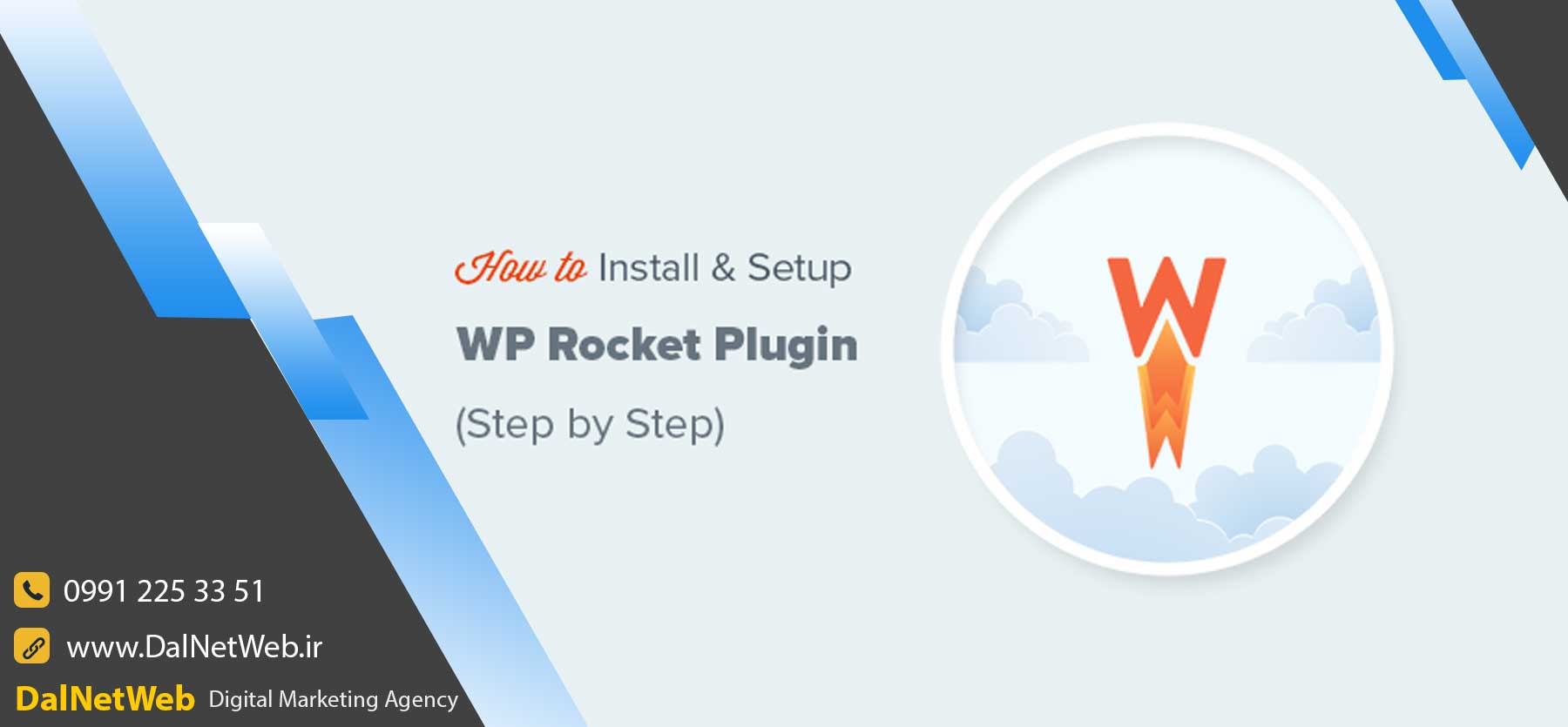
نصب wp rocket
بهینهسازی با استفاده از WP Rocket
در قسمت بعدی از آموزش پیکربندی افزونه WP Rocket به بهینهسازی سرعت سایت میپردازیم. با استفاده از این افزونه میتوان حجم فایلهای JS و CSS را تا حدودی کاهش داده و برخی از آنها را با یکدیگر ترکیب نمایید و یک فایل کامل به وجود آورید. بدین ترتیب با فشردهسازی فایلها سرعت سایت را بهینهسازی کرده و حجم فایل را کاهش خواهید داد. برخی از بخشهای این قسمت از افزونه عبارتاند از:
- تنظیمات کلی: شما میتوانید با انتخاب گزینه فشردهسازی html خطهای خالی را در سورس سایت حذف نمایید در نتیجه حجم کلی صفحه کاهش پیدا کرده و سرعت آن افزایش مییابد.
- فایلهای css: حجم این فایلها نیز به همان روش قبلی یعنی با حذف خطهای اضافه در کدهای برنامهنویسی کاهش پیدا میکند. یکی دیگر از گزینههایی که در این قسمت وجود دارد، ادغام فایلهای css است. این کار ممکن است باعث بروز خطا در وبسایت شما شود. پس اگر این بخش با قسمتی از صفحات شما ناسازگاری و تداخل داشت، با استفاده از گزینه فایلهای css مستثنی شده آن صفحات را از لیست فشردهسازی خارج نمایید. در پایان نیز میتوانید بهینهسازی تحویل css را فعال کرده تا سرعت لود فایلها را بالا ببرید.
- فایلهای جاوا اسکریپت: کلیت کار مانند دو قسمت قبلی و فشردهسازی فایلها و در نتیجه کاهش حجم آنها است اما دو گزینه متفاوت در این قسمت از افزونه وجود دارد:
- حذف jQuery Migrate: فایلی در هسته وردپرس قرار دارد که با فعال کردن این گزینه و حذف آن، زمان بارگذاری سایت تا حد زیادی کاهش پیدا میکند.
- بارگذاری تأخیری جاوا اسکریپت: با فعال کردن این گزینه فایلهای JS با استفاده از فوتر لود میشوند در این حالت فایلها و مطالب سایت در ابتدا به کاربر نمایش داده میشود تا از خروج سریع او پیشگیری شود. پس از آن نیز سایر صفحات در ادامه به کاربر نشان داده میشوند.
بهینهسازی رسانه با استفاده از WP Rocket
در بخش رسانه از سری آموزشهای پیکربندی افزونه WP Rocket، شما میتوانید تصاویر، جاسازیهای وردپرس و شکلکها را با حذف یا ترکیب آنها، بهینهسازی نمایید. بخشی از گزینههای موجود در این قسمت از افزونه عبارت هستند از:
- بارگذاری تنبل: با فعال کردن این گزینه تصاویر تنها زمانی به کاربر نشان داده میشوند که در وبسایت اسکرول کرده باشد. پس در نتیجه تا زمانی که کاربر در صفحه اسکرول نکرده باشد تصویری در این صفحه لود نشده و سرعت سایت افزایش پیدا میکند.
- شکلک: با وجود اینکه شکلکها و ایموجیها میتوانند حس user friendly را به کاربر تازهوارد نشان دهند اما استفاده از آنها، سرعت سایت را تا حدود زیادی کاهش میدهد زیرا وردپرس آنها را به عنوان تصویر بارگذاری میکند پس تا حد ممکن از شکلکها استفاده نکنید.
- جاسازیها: با بهینه کردن جاسازی فایلهای CSS و JS مربوط به آن حذف میشود و در نتیجه سرعت سایت حد زیادی افزایش پیدا میکند.
- سازگاری WebP: اگر تصاویر موجود در سایت شما فرمت WebP داشته باشند با سرعت بیشتری لود شده و در نتیجه سرعت سایت شما زیاد میشود.
پیکربندی پیش بارگذاری در افزونه راکت وردپرس
در گذشته به این صورت بود که باید یک کاربر به صفحه موردنظر وارد میشد تا فایل پیش بارگذاری ایجاد شود ولی در نسخههای جدید وردپرس و با فعال کردن گزینه “پیش بارگذاری کش بر مبنای نقشه سایت” میتوانید این فایل را با وارد کردن آدرس نقش سایت خود ایجاد نمایید.
تنظیمات مربوط به قوانین پیشرفته
در این قسمت راحتی میتوانید اطلاعات یا کوکیهایی که نباید کش شوند را به وردپرس معرفی کرده و در نتیجه باعث افزایش سرعت سایت شوید.
تنظیمات مربوط به پایگاهداده در WP Rocket
با استفاده از این افزونه در پیکربندی افزونه WP Rocket میتوانید به راحتی پایگاهداده خود را تغییر دهید یا بهینهسازی کنید. برخی از قابلیتهای این افزونه به صورت زیر است:
- پاکسازی نوشته: بارگذاری مطالب مختلف در وبسایت، حجم فایلهای نوشتاری آن را افزایش میدهد. با استفاده از این گزینه، این فایلها را پاکسازی و حجم آن را کاهش دهید.
- پاکسازی دیدگاهها: با به کار گرفتن این گزینه میتوانید نظرات کاربران به اسپرم یا زبالهدانی منتقل کنید. در اصل این کار برای حذف نظرات یک شکل در تعداد بالا است.
- پاکسازی دادههای گذرا: با استفاده از این گزینه میتوانید اطلاعاتی که حذف نمیشوند و برای شما فایدهای ندارند را از روی وردپرس خود پاک کنید.
- پاکسازی خودکار: با فعال کردن این گزینه دیتابیس وردپرس شما به طور روزانه، هفتگی یا حتی ماهانه به صورت خودکار پاکسازی میشوند، در نتیجه سرعت لود صفحات شما افزایش پیدا میکند.

پیکربندی افزونه WP rocket
تنظیمات شبکه تحلیل محتوا (CDN)
این گزینه برای سایتهایی است که از شبکه توزیع محتوای CDN برای بارگذاری اطلاعات خود استفاده میکنند فایلها و تصاویر بر روی سروری میزان قرار بنابراین بهینهسازی آنها به بهترین شکل انجام میشود.
تنظیمات تپش قلب در افزونه راکت وردپرس
با استفاده از این قسمت میتوانید منابع مربوط به وبسرویس خود را مدیریت و در نتیجه پردازش اطلاعات توسط میزبان یا همان هاست را بهینه نمایید.
افزودنیها در WP Rocket
با فعال کردن گزینه وضعیت افزودنی قادر خواهید بود سرویسهای مانند کش فیسبوک، آمارگیر گوگل، افزونه سوکوری و کلودفلر را مدیریت کرده و با آنها هماهنگ شوید.
پیکربندی بهینهسازی تصویر در افزونه موشک وردپرس
در این بخش با استفاده از افزونه imagify، فرمت تصاویر را به WebP تغییر داده و در نتیجه سرعت بارگذاری سایت را افزایش میدهد.
پیکربندی ابزارها در WP Rocket
با استفاده از گزینههایی که در این قسمت وجود دارد میتوانید تنظیمات ایجاد شده را ذخیره و در صورت لزوم از آنها استفاده نمایید.
آموزشهای افزونه راکت وردپرس
در قسمت آخر از پیکربندی افزونه WP Rocket فیلمهای آموزشی مربوط به این افزونه را مشاهده کرده و از آن استفاده میکنید.
سخن آخر
در این مطلب از شرکت دیجیتال مارکتینگ دال نت تمام تلاش خود را برای آموزش 0 تا 100 پیکربندی افزونه WP Rocket به شما انجام دادیم. امیدواریم با استفاده از این افزونه و دیگر مطالب مربوط به سئوی بهینه وبسایت که در این مجموعه تهیه و به شما ارائه شده است، سرعت لود سایت خود را افزایش داده و قدمی بزرگ برای افزایش سئو سایت و رتبه خود در موتورهای جستجو بردارید. همچنین در پیج اینستاگرام شرکت کلی مطالب مفید و جذاب درباره تولید محتوا، سئو و طراحی سایت قرار داده ایم.

ثبت سفارش و تماس


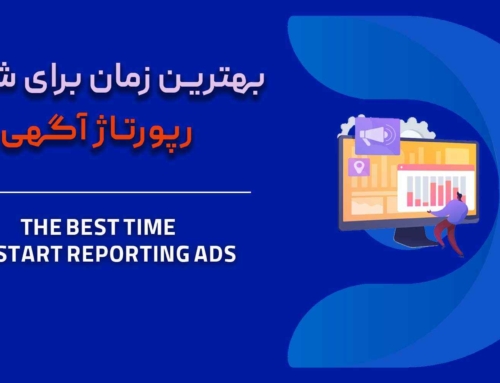
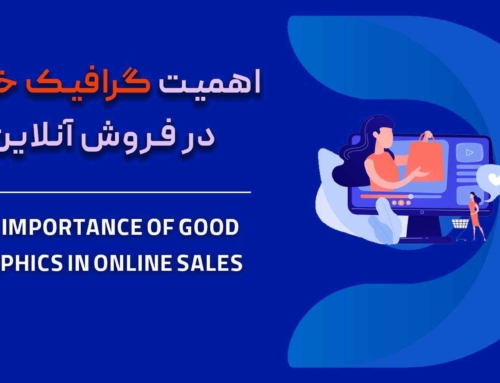

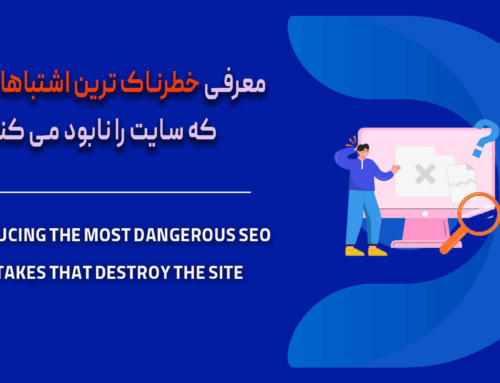



دیدگاه خود را بنویسید